Word2003如何自定义快捷键
2016-12-02
我们在使用Word处理文件时,经常需要使用到某些命令。为了方便会把一些常用的命令设置一个容易记忆的快捷键。具体应该怎样操作呢?一起和小编学习了解下吧!

Word2003自定义快捷键步骤1:在桌面Word2003文档图标双击鼠标左键,将其打开运行。启动Word2003文档编辑程序。如图所示;

Word2003自定义快捷键步骤2:在Word2003文档窗口,依次点击“工具-->自定义”命令选项。如图所示;

Word2003自定义快捷键步骤3:点击“自定义”选项后,这个时候会弹出“自定义”对话窗口。如图所示;

Word2003自定义快捷键步骤4:在打开的“自定义”窗口中,选择“键盘”按钮选项并点击打开。如图所示;
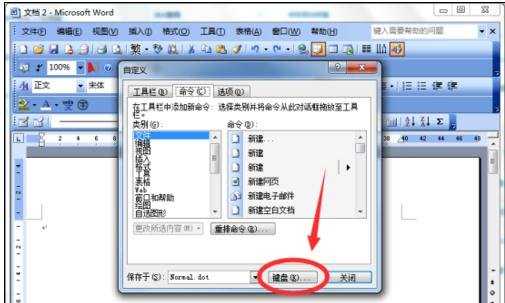
Word2003自定义快捷键步骤5:在弹出的“自定义键盘”窗口中选择我们需要设置快捷键的命令,例如在这里选择“字体”里的“幼圆体”这个命令当前是没有快捷键的。如图所示;

Word2003自定义快捷键步骤6:把鼠标光标移动到“请按新快捷键”下面的输入文本框,输入我们想要设置的快捷键。例如“Ctrl+Alt+p”键。然后再点击“指定”按钮。如图所示;

Word2003自定义快捷键步骤7:这个时候,我们刚刚设定的快捷键就会出现在“当前快捷键”下方的文本框内。点击两次关闭,即已经设置完成。如图所示;

Word2003自定义快捷键步骤8:返回到Word文档编辑窗口,我们使用刚刚设置的快捷键,选中文字,按了“Ctrl+Alt+p”键后,字体有之前的宋体变成了我们设置的“幼圆”。这样就说明我们设置成功了。如图所示;
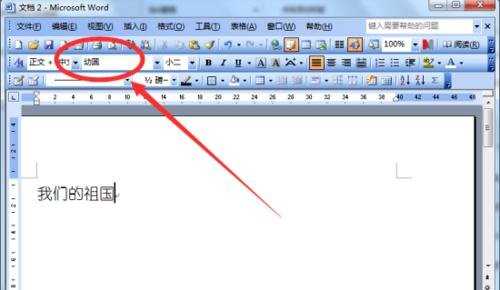
Word2003自定义快捷键步骤9:如果我们想删除这个快捷键,还是打开“自定义键盘”这个窗口,选中“当前快捷键”下面“Ctrl+Alt+p”,然后再点击下方的“删除”按钮。这样快捷键就会被删除。如图所示;
